Lumen Technologies er blandt de bedste fiber -internetudbydere til hjemmet. CenturyLink Residential (som er en del af Lumen Technologies) giver Gigabit Fiber til huset, og de har forskellige pakker til deres kunder.
CenturyLink leverer routere til deres kunder, når de installerer deres internettjeneste. Nogle klienter foretrækker dog routere fra tredjepart , eller de har allerede en fiberkompatibel router, og har derfor ikke behov for en ny.
I denne artikel finder du alle svarene vedrørende Google Nest Wi-Fi-kompatibilitet med CenturyLink Service. Vi vil i detaljer forklare, hvad du skal gøre for at få Nest Wi-Fi til at arbejde med CenturyLink. Men lad os først besvare det vigtigste spørgsmål - fungerer Google Nest Wi -Fi med CenturyLink?
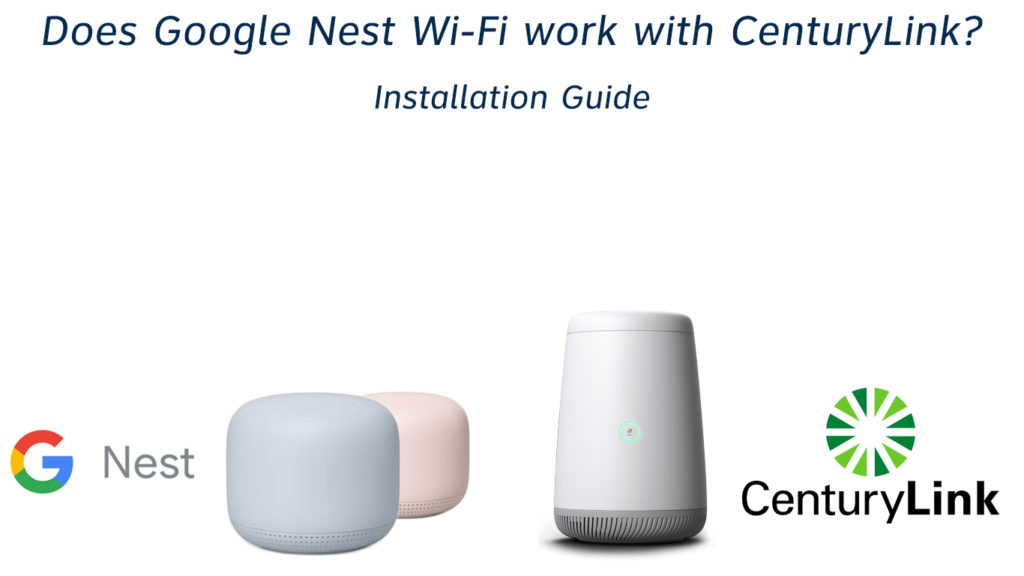
Google Nest Wi-Fi arbejder med CenturyLink. Da Google Nest imidlertid ikke understøtter VLAN 201 -tagging , skal du købe en VLAN 201 -tagging -kapabel router. Alternativt kan du bruge CenturyLink -modemet; Det ville dog føre til en dobbelt NAT. Den tredje løsning er at købe en administreret switch.
Brug af tredjeparts router (som Google Nest Wi-Fi) med CenturyLink Fiber
Hvorfor bruge CenturyLink med Google Nest Wi-Fi?
Når man får CenturyLink Fiber Internet i dit hjem, installerer teknikerne to udstyrsstykker - Ont og et CenturyLink -modem/router.
Den optiske netværksterminal (ONT) er en integreret del af Fiber Internet. ONT er hvor fiberoptiske kablerne forbinder til Home Ethernet -enhederne. Routere har ikke teknologien til at oprette forbindelse direkte til fiberkabler og har brug for en ONT.
CenturyLink -routeren, der følger med din fiberforbindelse, er vores fokuspunkt. CenturyLink insisterer på, at brugeren kun bruger deres forbindelsestjenester med deres router. Den sofistikering, det tager at forbinde Google Nest Wi-Fi med CenturyLink, antyder, at de modellerer deres netværk for at afskrække tredjeparts routerforbrug .
Nogle af fordelene er;
- Ikke flere lejeafgifter
CenturyLink opkræver lejeafgifter for deres routere i bytte for routervedligeholdelsestjenester. På den lyse side vil de tilbyde fejlfindingstjenester til routeren, hvis du bruger den router, de leverer.
Det er dog uretfærdigt, at de vil opkræve ekstra servicegebyrer for routeren, og du har allerede betalt for forbindelsen. Tredjeparts routere har ikke brug for lejegebyrer, og du kan inddrive omkostningerne ved din nye router om et par måneder med ikke at betale de ublu lejeomkostninger.
- Bedre netværksdækning
Google Nest Wi-Fi Points spredte netværksdækning på tværs af hjemmet uden at gå på kompromis med signalstyrkens kvalitet. Nest -point og router bruger også teknologi, der sikrer, at dine internethastigheder er på deres fulde potentiale, og dermed en bedre, mere robust forbindelse.
- Tilslut flere enheder
Google Nest Wi-Fi-point kan oprette forbindelse til 200 enheder. Derfor udvider punkterne CenturyLinks -enheder tærskel, mens de opretholder god signalkvalitet.
- Avancerede kontroller
Google arbejder konstant på at opgradere sin servicebestemmelse. De giver rettidige opdateringer til deres routere og app og introducerer konstant nye kontrolfunktioner.
Med Google Home-appen kan du eksternt kontrollere Wi-Fi-point og endda oprette et gæstnetværk, hvis behovet opstår.
Google Assistant er en AI, der kan svare på stemmekommandoer. Det er en bonus for Nest Wi-Fi-brugere, da det automatiserer enkle opgaver som at spille musik eller indstille påmindelser.
Sådan oprettes Google Nest Wi-Fi med CenturyLink
Hvis du vil konfigurere dit Google Nest med CenturyLink, behøver du ikke at beholde deres router og betale lejeboliger. Den nemmeste måde at installere Nest Wi-Fi med CenturyLink er at købe en switch med VLAN 201-taggingfunktioner.
Et godt valg er TP-Link TL-SG105E , som jeg vil bruge til denne procedure. Trinene er:

- Link kontakten til ONT
Frakobl LAN-kablet til dit CenturyLink-modem, og tilslut det til WAN-porten på Wi-Fi Smart Switch . Tilslut derefter din computer eller Ethernet til kontakten ved hjælp af et Ethernet -kabel.
- Ændre switchindstillinger
Det næste trin er at logge ind på din Smart Switchs Management -side ved hjælp af adressen 192.168.0.1 i din browser (forskellige switches kan have forskellige standard IP -adresser).
Brug admin som adgangskode og brugernavn. Klik derefter på VLAN> 802.1q VLAN til venstre på skærmen og aktiverer derefter 802.1Q VLAN -konfiguration og klik på Anvend.
Gå ind i 201 i VLAN ID -boksen, og navngiv den fiber. Sørg for at kontrollere knappen Mærket radioknap for kun port 1, lad alle de andre porte ukontrolleres, og klik på Ændring.
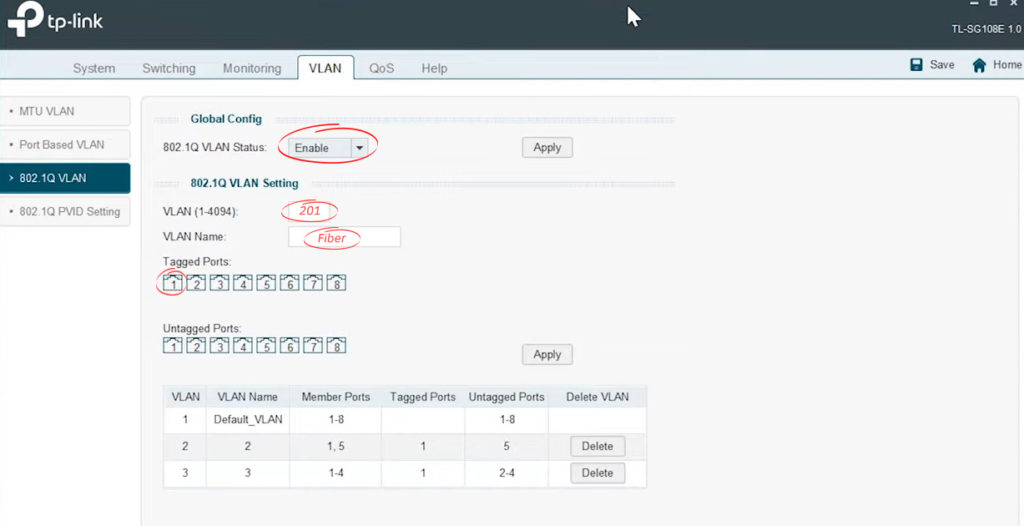
Gå derefter til 802.1Q PVID, tick porte 1 og 2, indtast 201 i PVID -boksen, og klik på Anvend.

Til sidst skal du tilslutte Ethernet-kablet fra ONT-boksen i port 1 på kontakten, og tilslut Google Nest Wi-Fi i port 2. Klik på Gem konfiguration på din computerskærm for at afslutte indstillingerne.
Derfra kan du bruge din Google Home -app til at konfigurere den trådløse forbindelse. På dette tidspunkt skulle dit Nest Wi-Fi arbejde med århundredets internet.
Opsætning af Google Nest Wi-Fi
Alternativt kan du bruge CenturyLink Gateway
Det er muligt at bruge CenturyLink Gateway med Google Nest. Du er dog bundet til at møde mange forbindelsesudfordringer. Af en eller anden grund har kombinationen en masse problemer, og hverken Google eller CenturyLink er villig til at give en arbejdsløsning.
Men hvis du stadig ønsker at prøve kombinationen, skal følgende trin være nyttige.
- Log ind på netværksstyringssiden via http://192.168.0.1 og brug admin som adgangskode og brugernavn.
- Gå til Advanced Setup> WAN -indstillinger og noter dit PPP -brugernavn. Det skulle være den, der slutter med @CenturyLink.net. Du har også brug for PPP -adgangskoden, og hvis du ikke ved det, skal du kontakte CenturyLink kundesupport .
- I henhold til WAN-indstillinger skal du vælge ISP-protokol fra rullemenuen.
- Gå derefter til Transparent Bridging> VLAN-indstillinger fra rullemenuen, og vælg Tagged 201.
- Gem dine ændringer.
- Tilslut Google Nest Wi-Fi og aktiver det ved hjælp af prompterne på Google Home-appen. Ethernet-kablet skal gå fra LAN-porten i CenturyLink-porten til WAN-porten på Google Nest Wi-Fi.
- Indtast PPP-adgangskoden og brugernavnet, når pop-up vises på din skærm, mens du opretter Google Nest gennem appen.
- Skulle du se en fejlmeddelelse, skal du bruge @qwest.net i PPP -brugernavnet i stedet for @CenturyLink.net.
- Fortsæt med at indstille dit Nest Wi-Fi-adgangskode og USSID, og du skal være god til at gå.
Opsætningen kan føre til en dobbelt NAT -situation, hvis formatet fungerer for dig.
Brug af en CenturyLink -router og en Google Nest -router vil resultere i, at de begge prøver at bruge deres IP'er til at få adgang til information, der fører til forvirring og et betydeligt signalfald.
Sådan undgår du dobbelt NAT, når du opretter Google Nest Wi-Fi med en gateway
Fejlfinding
Din nye opsætning kan have nogle udfordringer, der forbinder til internettet. Nogle brugere rapporterer at løse problemet ved at nulstille Google Nest Wi-Fi-point .
Overvej også at skifte porte på den smarte switch, der opretter forbindelse til både ONT og Nest -routeren.
Overvej at forbinde Wi-Fi-punkterne til Google Router ved hjælp af et Ethernet-kabel til en mere robust forbindelse. Hvis du ikke har brug for en trådløs forbindelse, kan du bruge en kabelforbundet til at undgå forbindelsesproblemer.
Hvad er ulemperne ved at bruge Nest med CenturyLink?
Da CenturyLink ikke tilskynder til kombination af udstyr , er løsninger på nogen forbindelsesproblemer svære at komme på tværs. At kontakte en af virksomhedens kundesupport får dig til en uendelig løkke af de virksomheder, der beskylder spørgsmålet på den anden part.
Anbefalet læsning: fungerer Google Nest Wi-Fi med Verizon Fios?
Nogle brugere begynder at se forbindelsesproblemer efter opdatering af Google Nest Wi-Fi-firmware, og du gættede det, Google har ikke en arbejdsløsning.
Du kan opleve enormt hastighedstab ved at kombinere Google Nest og CenturyLink. Selvom begge er gigabit-kapabel, oplever de forsinkelse, når de arbejder sammen.
Konklusion
Det er op til dig at beslutte, om du er villig til at gå gennem trængsel ved at forbinde Google Nest Wi-Fi til CenturyLink. Processen kræver, at du har et ekstra budget og giver stadig middelmådige hastigheder for nogle brugere.
Du skal også overveje at bruge VLAN-tagging i stand til mesh-systemer i stedet for Google Nest Wi-Fi.
